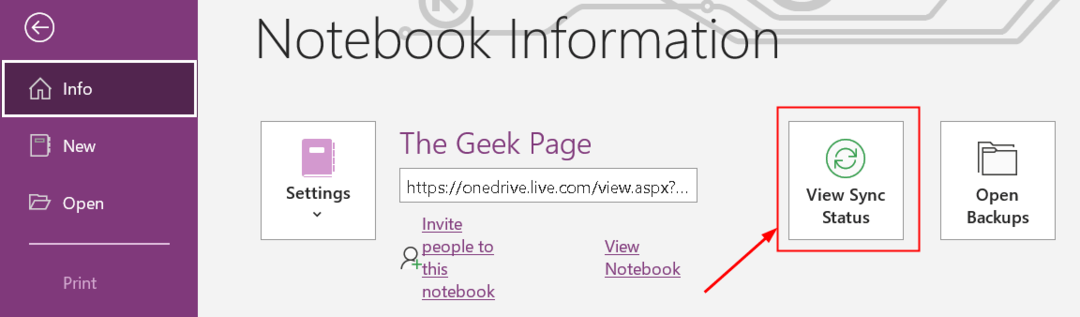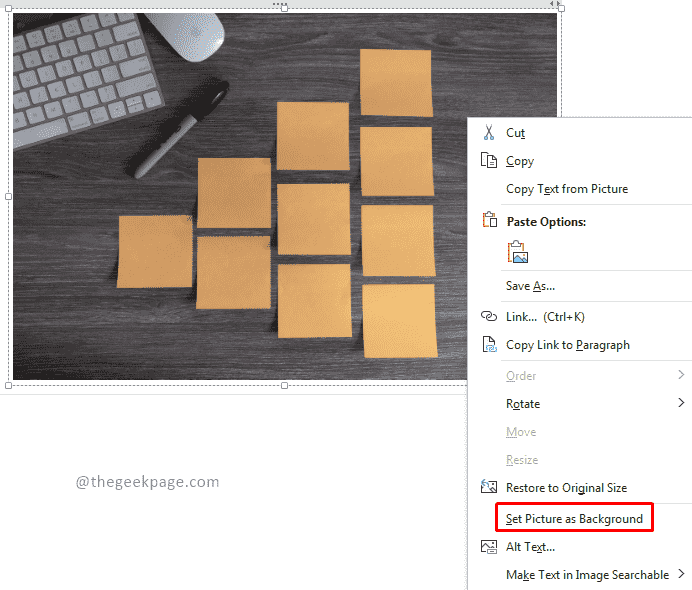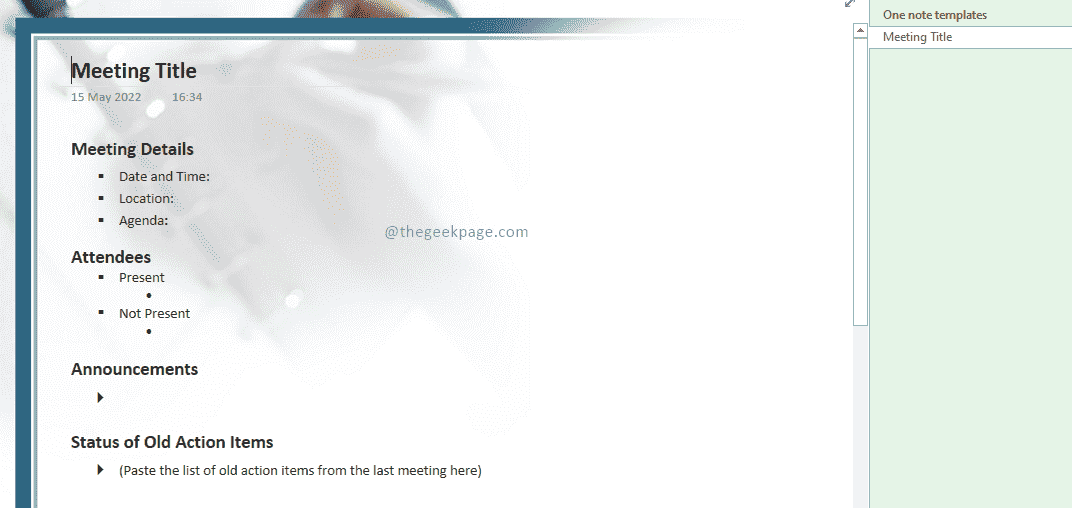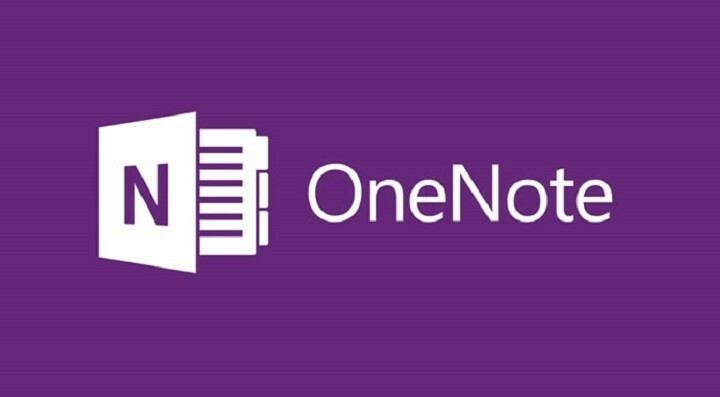
Aplikácia OneNote pre Windows 10 a funkcia desktopovej aplikácie OneNote 2016 sa navzájom podobajú, ale existujú aj určité rozdiely. OneNote pre Windows 10 je pravidelne aktualizovaný a nižšie vidíte najnovšie aktualizácie aplikácie.
Vložte podrobnosti schôdzky
Prejdite na Vložiť a potom na Podrobnosti o schôdzke a vyberte Stretnutie programu Outlook. Podrobnosti o schôdzke budú pridané k novej poznámke a budú obsahovať miesto, čas, dátum, kto bude pozvaný a ďalšie informácie. Budete môcť meniť, upravovať a mazať ktorúkoľvek časť podrobností schôdzky, bez toho, aby to malo vplyv na pôvodné oznámenie o schôdzi.
Tlačte priamo do OneNotu
Teraz môžete zo svojho prístroja posielať čokoľvek priamo do OneNotu a na tento účel si musíte nainštalovať aplikáciu Send to OneNote z obchodu. Potom vyberte možnosť Odoslať kam Jedna poznámka pri tlači súboru.
Kontrola pravopisu v inom jazyku
Teraz môžete nastaviť jazyk tak, aby určoval jazyk, ktorý chcete použiť pri testovaní pravopisu konkrétneho textu, ktorý ste predtým vybrali.
Verzie stránky
Staršie verzie svojich stránok môžete obnoviť kliknutím pravým tlačidlom myši na ľubovoľnú stránku a kliknutím na položku Verzie stránky. Potom sa zobrazí tabla s rôznymi verziami stránky, takže si len jednu vyberte.
Rýchle presúvanie alebo kopírovanie stránok
Na stránku musíte kliknúť pravým tlačidlom myši a zvoliť jej orezanie alebo kopírovanie. Potom ho musíte prilepiť na požadované miesto.
Vyberte viac stránok
Ak chcete vybrať viac stránok, stačí použiť klávesy Ctrl + Click alebo Shift + Click a potom ich môžete presunúť, skopírovať alebo odstrániť všetky. Môžete to tiež použiť na vytvorenie alebo propagáciu skupín podstránok.
Toto sú vylepšenia, pre ktoré sa vykonalo OneNote pre Windows 10 v máji, vo verzii 18.8241.5759.
SÚVISIACE PRÍBEHY KONTROLY:
- OneNote získa funkcie vkladania obrázkov a zvukových poznámok v systéme Windows 10
- OneNote 2016 a OneNote UWP App teraz zdieľajú offline dáta
- Aplikácia UWP OneNote teraz ponúka nové funkcie pre schôdzky a pravopis